Azure Stack yedeklemesini doğrulamak için ASDK kullanma
Azure Stack'i dağıtıp kullanıcı kaynaklarını (teklifler, planlar, kotalar ve abonelikler gibi) sağladıktan sonra Azure Stack altyapı yedeklemesini etkinleştirmeniz gerekir. Normal altyapı yedeklemelerinin zamanlanması ve çalıştırılması, yıkıcı bir donanım veya hizmet hatası olduğunda altyapı yönetimi verilerinin kaybolmamasını sağlar.
İpucu
En son altyapı verilerinin bir kopyasına sahip olduğunuzdan emin olmak için bu yordama başlamadan önce isteğe bağlı yedekleme çalıştırmanızı öneririz. Yedekleme başarıyla tamamlandıktan sonra yedekleme kimliğini yakaladığından emin olun. Bu kimlik, bulut kurtarma sırasında gereklidir.
Azure Stack altyapı yedeklemeleri, Azure Stack'in yeniden dağıtılması sırasında geri yüklenebilen bulutunuzla ilgili önemli verileri içerir. Bu yedeklemeleri üretim bulutunuzu etkilemeden doğrulamak için ASDK'yi kullanabilirsiniz.
ASDK'de yedeklemelerin doğrulenmesi aşağıdaki senaryolar için desteklenir:
| Senaryo | Amaç |
|---|---|
| Tümleşik bir çözümden altyapı yedeklemelerini doğrulama. | Yedeklemedeki verilerin geçerli olduğunu kısa süreli doğrulama. |
| Uçtan uca kurtarma iş akışını öğrenin. | Yedekleme ve geri yükleme deneyiminin tamamını doğrulamak için ASDK kullanın. |
ASDK'de yedeklemeler doğrulanırken aşağıdaki senaryo desteklenmez :
| Senaryo | Amaç |
|---|---|
| YEDEKLEME ve geri yükleme oluşturmak için ASDK derlemesi. | Yedekleme verilerini ASDK'nin önceki bir sürümünden daha yeni bir sürüme geri yükleyin. |
Bulut kurtarma dağıtımı
Tümleşik sistemler dağıtımınızdan altyapı yedeklemeleri, ASDK'nin bulut kurtarma dağıtımı gerçekleştirilerek doğrulanabilir. Bu tür bir dağıtımda, asdk ana bilgisayara yüklendikten sonra belirli hizmet verileri yedeklemeden geri yüklenir.
Bulut kurtarma önkoşulları
ASDK'nin bulut kurtarma dağıtımına başlamadan önce aşağıdaki bilgilere sahip olduğunuzdan emin olun.
Önemli
2108 sürümünden başlayarak, bulut kurtarma doğrulaması için ASDK'yi kullanmak için doğrulamaya başlamadan önce ASDK VHD'yi yeniden boyutlandırmanız gerekir. VHD'yi yeniden boyutlandırmak için aşağıdaki PowerShell örneğini kullanabilirsiniz:
Resize-VHD -Path c:\CloudBuilder.vhdx -SizeBytes 140GB
Kullanıcı arabirimi yükleyicisi gereksinimleri
| Önkoşul | Description |
|---|---|
| Yedekleme paylaşım yolu | Azure Stack altyapı bilgilerini kurtarmak için kullanılacak en son Azure Stack yedeklemesinin UNC dosya paylaşım yolu. Bu yerel paylaşım, bulut kurtarma dağıtım işlemi sırasında oluşturulur. |
| Geri yükleneceği yedekleme kimliği | Bulut kurtarma sırasında geri yüklenecek yedeklemeyi tanımlayan "xxxxxxxx-xxxx-xxxx-xxxx-xxxx-xxxx" alfasayısal biçimindeki yedekleme kimliği. |
| Zaman sunucusu IP'i | Azure Stack dağıtımı için 132.163.97.2 gibi geçerli bir zaman sunucusu IP'si gereklidir. |
| Dış sertifika parolası | Azure Stack tarafından kullanılan dış sertifikanın parolası. CA yedeklemesi, bu parolayla geri yüklenmesi gereken dış sertifikalar içerir. |
| Şifre çözme sertifikası parolası | İsteğe bağlı. Yalnızca yedekleme bir sertifika kullanılarak şifrelendiğinde gereklidir. Parola, yedekleme verilerinin şifresini çözmek için gereken özel anahtarı içeren otomatik olarak imzalanan sertifikanın (.pfx) parolasıdır. |
PowerShell yükleyici gereksinimleri
| Önkoşul | Description |
|---|---|
| Yedekleme paylaşım yolu | Azure Stack altyapı bilgilerini kurtarmak için kullanılacak en son Azure Stack yedeklemesinin UNC dosya paylaşım yolu. Bu yerel paylaşım, bulut kurtarma dağıtım işlemi sırasında oluşturulur. |
| Geri yükleneceği yedekleme kimliği | Bulut kurtarma sırasında geri yüklenecek yedeklemeyi tanımlayan "xxxxxxxx-xxxx-xxxx-xxxx-xxxx-xxxx" alfasayısal biçimindeki yedekleme kimliği. |
| Zaman sunucusu IP'i | Azure Stack dağıtımı için 132.163.97.2 gibi geçerli bir zaman sunucusu IP'si gereklidir. |
| Dış sertifika parolası | Azure Stack tarafından kullanılan dış sertifikanın parolası. CA yedeklemesi, bu parolayla geri yüklenmesi gereken dış sertifikalar içerir. |
| Şifre çözme sertifikası parolası | Parola, yedekleme verilerinin şifresini çözmek için gereken özel anahtarı içeren otomatik olarak imzalanan sertifikanın (.pfx) parolasıdır. |
Ana bilgisayarı hazırlama
Normal bir ASDK dağıtımında olduğu gibi, ASDK konak sistemi ortamı yükleme için hazırlanmalıdır. ASDK ana bilgisayar hazırlandığında, ASDK dağıtımına başlamak için CloudBuilder.vhdx VM sabit sürücüsünden önyüklenir.
ASDK ana bilgisayarında, yedeklenen Azure Stack'in aynı sürümüne karşılık gelen yeni bir cloudbuilder.vhdx indirin ve ASDK ana bilgisayarını hazırlama yönergelerini izleyin.
Konak sunucusu cloudbuilder.vhdx dosyasından yeniden başlatıldıktan sonra bir dosya paylaşımı oluşturup yedekleme verilerinizi içine kopyalamanız gerekir. Dosya paylaşımına kurulumu çalıştıran hesap tarafından erişilebilir olmalıdır; Bu örnek PowerShell komutlarında yönetici:
$shares = New-Item -Path "c:\" -Name "Shares" -ItemType "directory"
$azsbackupshare = New-Item -Path $shares.FullName -Name "AzSBackups" -ItemType "directory"
New-SmbShare -Path $azsbackupshare.FullName -FullAccess ($env:computername + "\Administrator") -Name "AzSBackups"
Ardından Azure Stack yedekleme dosyalarınızı yeni oluşturulan paylaşıma kopyalayın. Yedekleme kaynak paylaşımından MASBackup klasörünün tamamını geri yükleyen ASDK'nin eriştiği paylaşımın köküne kopyaladığınızdan emin olun. Örneğin, \\<ComputerName>\AzSBackups\ dizin tek bir MASBackup dizini içermelidir.
Son olarak, şifre çözme sertifikasını (.pfx) sertifika dizinine kopyalayın: C:\CloudDeployment\Setup\Certificates\AAD\InfrastructureBackup ve Azure Stack Hub dağıtımı Microsoft Entra ID temel alındığında dosyayı BackupDecryptionCert.pfx olarak yeniden adlandırın veya şifre çözme sertifikasını (.pfx) certifcate dizinine kopyalayın: C:\CloudDeployment\Setup\Certificates\ADFS\InfrastructureBackup ve Azure Stack Hub dağıtımı ADFS'de temel alındığında dosyayı BackupDecryptionCert.pfx olarak yeniden adlandırın.
ASDK'yi bulut kurtarma modunda dağıtma
Önemli
- Geçerli yükleyici kullanıcı arabirimi yalnızca şifreleme anahtarını destekler. Yedeklemeleri yalnızca şifreleme anahtarını kullanmaya devam eden sistemlerden doğrulayabilirsiniz. Yedekleme tümleşik bir sistemde veya ASDK'de sertifika kullanılarak şifrelendiyse, PowerShell yükleyicisini (InstallAzureStackPOC.ps1) kullanmanız gerekir.
- PowerShell yükleyicisi (InstallAzureStackPOC.ps1) şifreleme anahtarını veya sertifikayı destekler.
- ASDK yüklemesi, ağ için tam olarak bir ağ arabirimi kartını (NIC) destekler. Birden çok NIC'niz varsa dağıtım betiğini çalıştırmadan önce yalnızca birinin etkinleştirildiğinden (ve diğerlerinin tümünün devre dışı bırakıldıklarından) emin olun.
ASDK'yi kurtarma modunda dağıtmak için yükleyici kullanıcı arabirimini kullanma
Bu bölümdeki adımlarda, asdk-installer.ps1 PowerShell betiğini indirip çalıştırarak sağlanan grafik kullanıcı arabirimini (GUI) kullanarak ASDK'nin nasıl dağıtılacağı gösterilir.
Not
ASDK için yükleyici kullanıcı arabirimi, WCF ve PowerShell tabanlı açık kaynaklı bir betiktir.
Önemli
Geçerli yükleyici kullanıcı arabirimi yalnızca şifreleme anahtarını destekler.
Ana bilgisayar CloudBuilder.vhdx görüntüsünde başarıyla ön önyükleme yaptıktan sonra, ASDK ana bilgisayarını ASDK yüklemesi için hazırlarken belirtilen yönetici kimlik bilgilerini kullanarak oturum açın. Bu kimlik bilgileri ASDK ana bilgisayarı yerel yönetici kimlik bilgileriyle aynı olmalıdır.
Yükseltilmiş bir PowerShell konsolu açın ve PowerShell betiği \AzureStack_Installer\asdk-installer.ps1sürücü harfini> çalıştırın<. Betik artık CloudBuilder.vhdx görüntüsündeki C:\ dosyasından farklı bir sürücüde olabilir. Kurtar'a tıklayın.

kimlik sağlayıcısı ve kimlik bilgileri sayfasına Microsoft Entra dizin bilgilerinizi (isteğe bağlı) ve ASDK ana bilgisayarı için yerel yönetici parolasını girin. İleri’ye tıklayın.
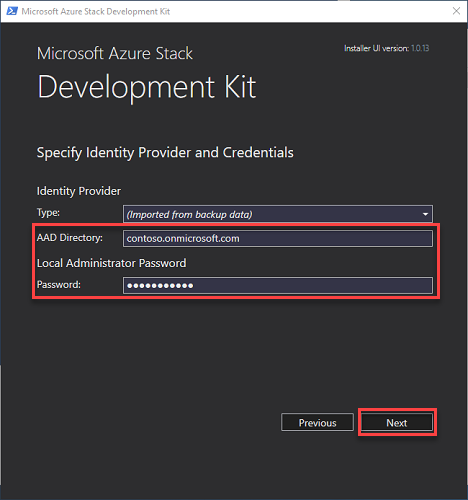
ASDK ana bilgisayarı tarafından kullanılacak ağ bağdaştırıcısını seçin ve İleri'ye tıklayın. ASDK yüklemesi sırasında diğer tüm ağ arabirimleri devre dışı bırakılır.

Ağ Yapılandırması sayfasında geçerli saat sunucusu ve DNS ileticisi IP adresleri sağlayın. İleri’ye tıklayın.

Ağ arabirimi kartı özellikleri doğrulandığında İleri'ye tıklayın.

Yedekleme Ayarları sayfasındaki önkoşullar bölümünde açıklanan gerekli bilgileri ve paylaşıma erişmek için kullanılacak kullanıcı adını ve parolayı sağlayın. İleri'ye tıklayın:

Özet sayfasında ASDK'yi dağıtmak için kullanılacak dağıtım betiğini gözden geçirin. Dağıtımı başlatmak için Dağıt'a tıklayın.

ASDK'yi kurtarma modunda dağıtmak için PowerShell kullanma
Ortamınız için aşağıdaki PowerShell komutlarını değiştirin ve ASDK'yi bulut kurtarma modunda dağıtmak için çalıştırın:
Önemli
$adminpass Aşağıdaki betikte, varsayılan "CloudAdmin" kullanıcısı değil yerel yönetici parolası olmalıdır.
Şifre çözme sertifikasıyla bulut kurtarmayı başlatmak için InstallAzureStackPOC.ps1 betiğini kullanın
cd C:\CloudDeployment\Setup
$adminpass = Read-Host -AsSecureString -Prompt "Local Administrator password"
$certPass = Read-Host -AsSecureString -Prompt "Password for the external certificate"
$backupstorecredential = Get-Credential
$decryptioncertpassword = Read-Host -AsSecureString -Prompt "Password for the decryption certificate"
.\InstallAzureStackPOC.ps1 -AdminPassword $adminpass `
-BackupStorePath ("\\" + $env:COMPUTERNAME + "\AzSBackups") `
-BackupDecryptionCertPassword $decryptioncertpassword `
-BackupStoreCredential $backupstorecredential `
-BackupId "<Backup ID to restore>" `
-TimeServer "<Valid time server IP>" -ExternalCertPassword $certPass
Tam bulut kurtarma
Başarılı bir bulut kurtarma dağıtımından sonra Restore-AzureStack cmdlet'ini kullanarak geri yüklemeyi tamamlamanız gerekir.
Azure Stack operatörü olarak oturum açtıktan sonra Azure Stack PowerShell'i yükleyin ve yedeklemeden geri yükleme sırasında kullanılacak sertifikayı ve parolayı belirtmek için aşağıdaki komutları çalıştırın:
Sertifika dosyasıyla kurtarma modu
Not
Azure Stack dağıtımı, güvenlik nedenleriyle şifre çözme sertifikasını kalıcı hale getirmez. Şifre çözme sertifikasını ve ilişkili parolayı yeniden sağlamanız gerekir.
$decryptioncertpassword = Read-Host -AsSecureString -Prompt "Password for the decryption certificate"
Restore-AzsBackup -Name "<BackupID>" `
-DecryptionCertPath "<path to decryption certificate with file name (.pfx)>" `
-DecryptionCertPassword $decryptioncertpassword
Şifreleme anahtarıyla kurtarma modu
$decryptioncertpassword = Read-Host -AsSecureString -Prompt "Password for the decryption certificate"
Restore-AzsBackup -Name "<BackupID>"
Bulutta kurtarılan ASDK'de yedekleme verilerini doğrulamaya başlamak için bu cmdlet'i çağırdıktan sonra 60 dakika bekleyin.